Книга: Офисное программирование
9.1. Заполнение базы данных
Разделы на этой странице:
9.1. Заполнение базы данных
Элементы управления
При разработке приложений, кроме рассмотренных ранее элементов управления, можно использовать элемент «полоса прокрутки» и «счетчик». Рассмотрим эти элементы.
Элемент управления ScrollBar

(полоса прокрутки) и элемент управления SpinButton

(счетчик) по своим функциональным возможностям аналогичны друг другу. Поэтому свойства их рассматриваем совместно.
Value – возвращает текущее значение полосы прокрутки (только целые неотрицательные числа);
Min – минимальное значение полосы прокрутки (только целые неотрицательные числа);
Max – максимальное значение полосы прокрутки (только целые неотрицательные числа);
SmallChange – устанавливает шаг изменения значения при щелчке по одной из стрелок полосы прокрутки;
Enabled – допустимые значения: True (пользователь может изменить значение полосы) и False (в противном случае);
Visible – допустимые значения: True (полоса прокрутки отображается во время выполнения программы) и False (в противном случае).
Создание VBA-программы
При разработке формы будет необходимо выполнять программирование примечаний ячеек листа. Данная процедура выполняется с помощью метода AddComment объекта Range. Этот метод имеет следующий синтаксис:
AddComment (Text),
где Text – текст комментария.
Пример 57.[7] Для заполнения базы данных на рабочем листе excel с помощью редактора пользовательских форм создать диалоговое окно Регистрация клиентов (рис. 111).
С помощью этого диалогового окна вводятся данные в базу (таблицу базы), расположенную на рабочем листе Excel (рис. 112). Нажатие кнопки ОК должно приводить к добавлению новой записи в таблицу.

Рис. 111. Вид рабочей формы примера 57
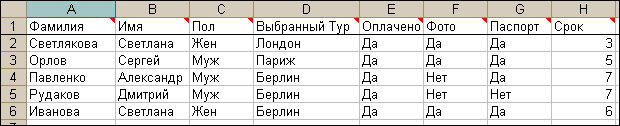
Рис. 112. База данных о туристах на рабочем листе
Технология выполнения
Обсудим, как приведенная ниже программа решает перечисленные задачи и что происходит в программе.
UserForm_Initialize
1. Активизирует диалоговое окно.
2. Назначает клавише <Esc> функцию кнопки Отмена, а клавише <Enter> – Вычислить.
3. Назначает кнопкам Вычислить, Отмена и переключателям всплывающие подсказки.
4. Закрепляет первую строку так, чтобы она всегда отображалась на экране.
5. Создает заголовки полей базы данных, если они еще не были созданы.
6. Устанавливает начальное значение переключателя «0 программе».
7. Заполняет раскрывающийся список.
8. Устанавливает текст заголовка окна приложения.
CommandButton1_Click
1. Определяет номер первой пустой строки в базе данных о регистрации туристов, куда будет введена новая запись.
2. Считывает данные из диалогового окна.
3. Вводит их в первую пустую строку.
CommandButton2_Click
1. Закрывает диалоговое окно.
2. Устанавливает заголовок приложения, используемый по умолчанию, т. е. удаляет пользовательский заголовок приложения, созданный при активизации формы.
SpinButton1_ Change
Вводит значение в поле Продолжительность тура.
Private Sub CommandButton1_Click()
' Процедура считывания информации из диалогового окна
' и записи ее в базу данных на рабочем листе
' Смысл переменных однозначно определен их названиями
Dim Фамилия As String * 20
Dim Имя As String * 20
Dim Пол As String * 3
Dim ВыбранныйТур As String * 20
Dim Оплачено As String * 3
Dim Фото As String * 3
Dim Паспорт As String * 3
Dim Срок As String * 3
Dim НомерСтроки As Integer
'НомерСтроки – номер первой пустой строки рабочего листа НомерСтроки = Application.CountA(ActiveSheet.Columns(1)) + 1
'Считывание информации из диалогового окна в переменные With UserForm1
Фамилия =.TextBox1.Text
Имя =.TextBox2.Text
Срок =.TextBox3.Text
Пол = IIf(.OptionButton1.Value, «Муж», «Жен»)
Оплачено = IIf(.CheckBox1.Value, «Да», «Нет»)
Фото = IIf(.CheckBox2.Value, «Да», «Нет»)
Паспорт = IIf(.CheckBox3.Value, «Да», «Нет»)
ВыбранныйТур =.ComboBox1.List(.ComboBox1.ListIndex, 0)
End With
'Ввод данных в строку с номером НомерСтроки рабочего листа
With ActiveSheet
Cells(НомерСтроки, 1).Value = Фамилия
Cells(НомерСтроки, 2).Value = Имя
Cells(НомерСтроки, 3).Value = Пол
Cells(НомерСтроки, 4).Value = ВыбранныйТур
Cells(НомерСтроки, 5).Value = Оплачено
Cells(НомерСтроки, 6).Value = Фото
Cells(НомерСтроки, 7).Value = Паспорт
Cells(НомерСтроки, 8).Value = Срок
End With
End Sub
В приведенной процедуре для определения первой пустой строки в заполняемой базе данных о туристах используется инструкция
НомерСтроки = Application.CountA(ActiveSheet.Columns(1)) + 1,
правая часть которой вычисляет число непустых ячеек в первом столбце активного рабочего листа. Переменной НомерСтроки присваивается значение на единицу большее, чем число непустых строк, что естественно, так как ей должен быть присвоен номер первой непустой строки базы данных. Подобные инструкции довольно часто используются при разработке приложений, поэтому следует обратить на них внимание.
Private Sub SpinButton1_Change()
'Процедура ввода значения счетчика в поле ввода
With UserForm1
TextBox3.Text = CStr(.SpinButton1.Value)
End With
End Sub
Private Sub TextBox3_Change()
'Процедура установки значения счетчика из поля ввода
With UserForm1
SpinButton1.Value = CInt(.TextBox3.Text)
End With
End Sub
Private Sub CommandButton2_Click()
'Процедура закрытия диалогового окна
UserForm1.Hide
Application.Caption = Empty
'Установка заголовка окна приложения по умолчанию
End Sub
Private Sub UserForm_Initialize()
'Процедура вызова диалогового окна
'и задание элементов раскрывающегося списка
'Задание пользовательского заголовка окна приложения
Application.Caption = «Регистрация. База данных туристов фирмы 'Балашов-Тур'»
Application.DisplayFormulaBar = False 'Закрытие строки формул окна Excel
With CommandButton1
Default = True
ControlTipText = «Ввод данных в базу данных»
End With
With CommandButton2
Cancel = True
ControlTipText = «Кнопка отмены»
End With
OptionButton1.Value = True
With ComboBox1
'Задание элементов раскрывающегося списка
List = Array(«Лондон», «Париж», «Берлин»)
ListIndex = 0
End With
'Задание начального и минимального значений счетчика и вывод текста
SpinButton1.Value = 1
SpinButton1.Min = 1
ЗаголовокРабочегоЛиста
UserForm1.Show
'Активизация диалогового окна
End Sub
Sub ЗаголовокРабочегоЛиста()
'Процедура создания заголовков полей базы данных
If Range(«A1»).Value = «Фамилия» Then Range(«A2»).Select Exit Sub 'Если заголовки существуют, то досрочный выход из процедуры
End If 'Если заголовки не существуют, то создаются заголовки полей
ActiveSheet.Сеlls.Clear
Range(«A1:H1»).Value = Array(«Фамилия», «Имя», «Пол», «Выбранный Тур», «Оплачено», «Фото», «Паспорт», «Срок»)
Range(«А: А»).ColumnWidth = 12
Range(«D: D»).ColumnWidth = 14.4
Range(«2:2»).Select
'Закрепляется первая строка с тем, чтобы она всегда отображалась на экране
ActiveWindow.FreezePanes = True
Range(«A2»).Select
'К каждому заголовку поля базы данных присоединяется примечание
Range(«Al»).AddComment
Range(«A1»).Comment.Visible = False
Range(«A1»).Comment.Text Text:="Фамилия клиента"
Range(«B1»).AddComment
Range(«B1»).Comment.Visible = False
Range(«B1»).Comment.Text Техt:="Имя клиента"
Range(«C1»).AddComment
Range(«C1»).Comment.Visible = False
Range(«C1»).Comment.Text Text:="Пол клиента"
Range(«D1»).AddComment
Range(«D1»).Comment.Visible = False
Range(«D1»).Comment.Text Text:="Направление" & Chr(lO) & «выбранного тура»
Range(«E1»).AddComment
Range(«E1»).Comment.Visible = False
Range(«E1»).Comment.Text Text:="Путевка оплачена?" & Chr(lO) & «(Да/Нет)»
Range(«F1»).AddComment
Range(«F1»).Comment.Visible = False
Range(«F1»).Comment.Text Text:="Фото сданы" & Chr(lO) & «(Да/Нет)»
Range(«G1»).AddComment
Range(«G1»).Comment.Visible = False
Range(«G1»).Comment.Text Text:="Наличие паспорта" & Chr(lO) & "(Да/Нет)»
Range(«H1»).AddComment
Range(«H1»).Comment.Visible = False
Range(«H1»).Comment.Text Text:="Продолжительность" & Chr(lO) & «поездки»
End Sub
При написании процедура ЗаголовокРабочегоЛиста лучше всего воспользоваться MacroRecorder, который переведет производимые действия по созданию примечаний пользователем вручную на язык VBA.
Задача на закрепление материала
Пример 58. Модифицировать форму примера 57 и, соответственно, базу на рабочем листе (ввести новую колонку, заголовок и комментарий к нему) для хранения еще одного параметра – Постоянный клиент (это дает, например, скидку при оплате).
- Последовательный ввод данных
- 5.5. Заполнение сборных видов специальными ячейками с помощью XIB-файлов
- Работа с адаптерами данных
- Сбор данных из разных ячеек
- Автоматизация ввода данных в ячейки
- Заполнение DataSet с помощью адаптера данных
- 2.2. Ввод начальных данных в программу
- Резервное копирование базы данных InterBase
- Firebird РУКОВОДСТВО РАЗРАБОТЧИКА БАЗ ДАННЫХ
- Резервное копирование многофайловых баз данных
- Восстановление из резервных копий многофайловых баз данных
- Владелец базы данных




